Dreamweaver更改代码颜色的教程
有时候在用Dreamweaver编写代码的时候,我们想改变一下代码的颜色。那么Dreamweaver怎么更改代码颜色?今天为了帮助大家,特地亲自演示了一下Dreamweaver更改代码颜色的教程,希望大家可以学会。
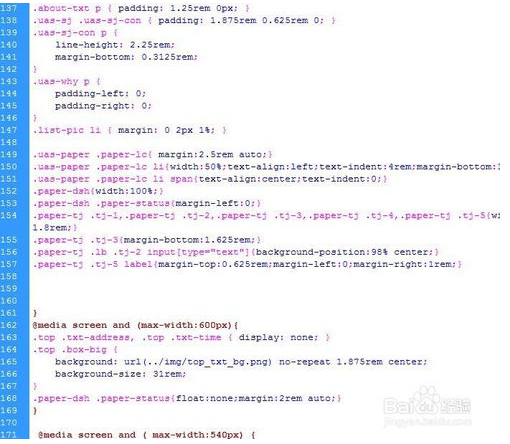
Dreamweaver更改代码颜色的教程如下:
小编这里用Dreamweaver cs6版本演示,其他版本操作类似。首先我们双击图标打开Dreamweaver软件。
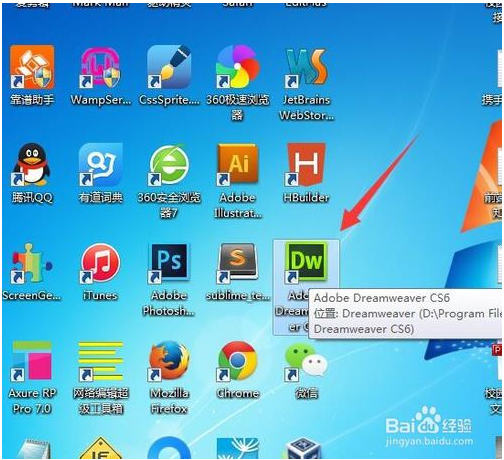
然后点击上面的编辑菜单选项,在弹出的菜单中选择首选参数选项。
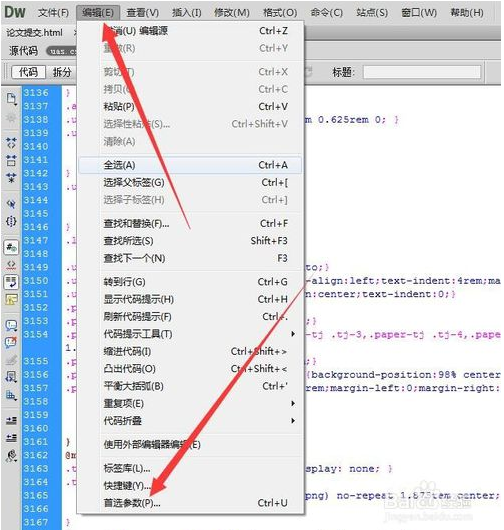
然后在弹出的对话框左侧选择代码颜色。
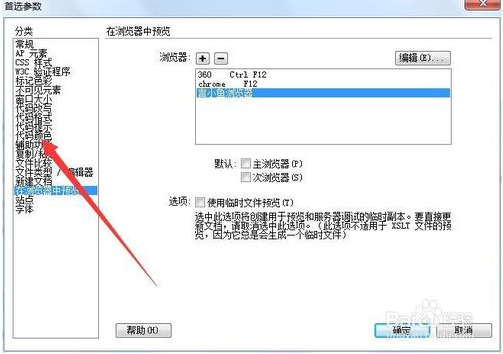
然后在右侧选择相应的文档类型,下面就是各种颜色的修改项了,修改完成后点击确定。
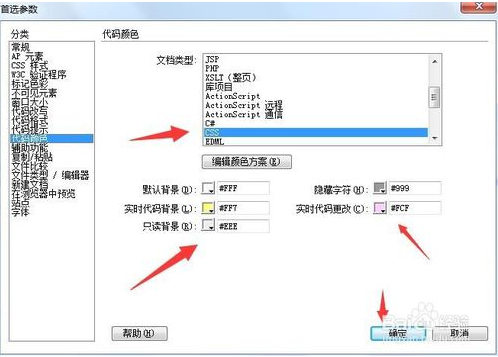
最后就可以看到修改后的颜色变化了。
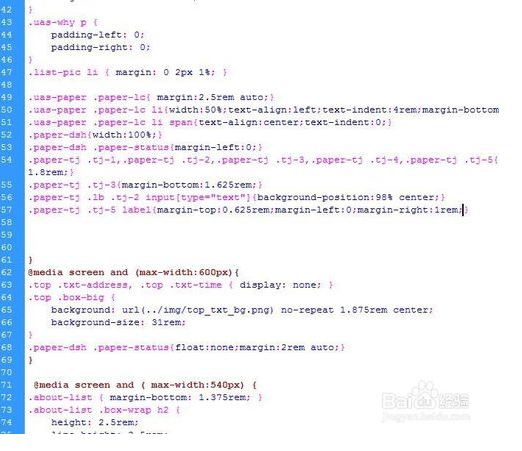
OK,以上就是小编为大家带来的关于Dreamweaver更改代码颜色的教程。想要了解更多信息,请关注我们系统天地!











 苏公网安备32032202000432
苏公网安备32032202000432